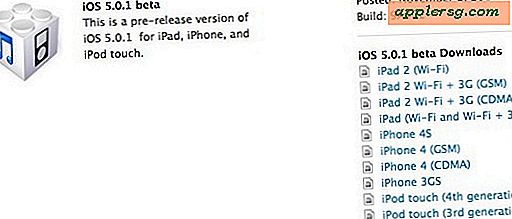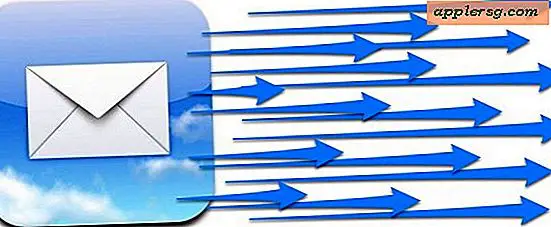Hoe mono naar stereo te converteren
Monofoon geluid gebruikt een enkel audiokanaal voor geluidsuitvoer. Stereofonisch geluid daarentegen gebruikt twee audiokanalen voor geluidsuitvoer. Als je in het verleden een audio-opname met monogeluid wilde omzetten in een audio-opname met stereogeluid, had je pech. Tegenwoordig zijn er echter een aantal toepassingen waarmee u in een paar eenvoudige stappen monogeluid kunt omzetten naar stereogeluid.
durf
Open de webbrowser van de computer en ga naar de website van Audacity (link in bronnen). Klik op de link "Download Audacity" om het installatiebestand naar de computer te downloaden. Nadat het installatiebestand is gedownload, dubbelklikt u op het installatiebestand en volgt u de instructies op het scherm om het programma op de computer te installeren.
Dubbelklik op het programmapictogram "Audacity" om het programma te starten. Klik op het tabblad "Bestand" en selecteer de optie "Openen" in het menu Bestand. Zoek het audiobestand dat u naar stereo wilt converteren, markeer het en klik op de knop "Openen" om het bestand in het programma te openen.
Druk op de "Ctrl-A" om de audiotrack te selecteren. Klik op het tabblad "Bewerken" en selecteer de optie "Dupliceren" in het menu Bewerken.
Klik op de pijl links van het eerste exemplaar van de audiotrack en selecteer de optie "Linkerkanaal" in het vervolgkeuzemenu.
Klik op de pijl links van het tweede exemplaar van de audiotrack en selecteer de optie "Right Channel" in het vervolgkeuzemenu.
Klik op de pijl links van het eerste exemplaar van de audiotrack en selecteer de optie "Stereotrack maken" in het vervolgkeuzemenu. De twee kopieën van de track worden nu samengevoegd tot één stereotrack.
Klik op het tabblad "Bestand" en selecteer de optie "Opslaan" in het menu Bestand om uw audiobestand in stereo op te slaan.
RipEditBurn Plus
Open de webbrowser van de computer en ga naar de website van Blaze Audio (link in bronnen). Klik op de link "RipEditBurn Plus", gevolgd door de link "Nu kopen". Voer uw betalingsgegevens in en volg de instructies op het scherm om het installatiebestand naar de computer te downloaden. Nadat het installatiebestand is gedownload, dubbelklikt u op het installatiebestand en volgt u de instructies op het scherm om het programma op de computer te installeren.
Dubbelklik op het programmapictogram "RipEditBurn Plus" om het programma te starten. Klik op het tabblad "Bestand" en selecteer de optie "Openen" in het menu Bestand. Zoek het audiobestand dat u naar stereo wilt converteren, markeer het en klik op de knop "Openen" om het bestand in het programma te openen.
Klik op het tabblad "Effecten" en selecteer de optie "Mono naar stereo" in het menu Effecten. Volg de instructies op het scherm om de monotrack om te zetten in een stereotrack.
Klik op het tabblad "Bestand" en selecteer de optie "Opslaan" in het menu Bestand om uw audiobestand in stereo op te slaan.
Musereo
Open de webbrowser van de computer en ga naar de website van Musereo (link in bronnen). Klik op de link "Koop nu", voer uw betalingsgegevens in en volg de instructies op het scherm om het installatiebestand naar de computer te downloaden. Nadat het installatiebestand is gedownload, dubbelklikt u op het installatiebestand en volgt u de instructies op het scherm om het programma op de computer te installeren.
Dubbelklik op het programmapictogram "Musereo" om het programma te starten. Klik op de knop "Bestanden toevoegen", zoek het bestand dat u naar stereo wilt converteren, markeer het en klik op de knop "OK" om het bestand toe te voegen aan het Musereo-programmavenster.
Klik op de knop "Bladeren...", zoek de map waarin u het geconverteerde bestand wilt opslaan en klik op de knop "OK".
Klik op de knop "Converteren" om het conversieproces te starten. Zodra het conversieproces is voltooid, wordt het geconverteerde bestand opgeslagen in de uitvoermap die u in stap 3 hebt geselecteerd.